Xperiaでも使える、iモードメール送受信アプリ「IMoNi」と便利なアプリの活用例
4月1日に発売されたXperia人気のおかげでしょうか、Xperiaでmiモードメールを送受信できる「iMoNi」と言うアプリが人気を集めています。
今回は、その人気のあるiMoNiと他のアプリを連動させた便利な使い方、めちゃくちゃ素早くメールを投稿できる使い方をいくつかご紹介したいと思います。
今回はNexus Oneを使っていろいろ試していますが、他のAndroidスマートフォンなんかでも同じようなことができるはずなので、興味のある方は最後までお付き合いください。
撮影した写真をその場でiMoNiでメール送信
端末のカメラで撮影した写真を、そのままiMoNiを使ってiモードメールの添付ファイルとして送信するには、写真を撮影後、「共有」をタップします。
すると、いくつか写真を共有できるアプリが表示されますので、その中から「iMoNi」を選択します。
すると、撮影した写真が既に添付ファイルとして追加されていますので、後はあて先、件名、本文を入力して送信するだけです。
Googleマップ上の現在位置をiMoNiを使ってメールに貼り付ける
Googleマップ上の現在位置を、普通の携帯電話でも見られるように300×300のサイズでリンクを作成して、メールやSMSで送信できる「今ここコピ」と言うアプリを使って、Googleマップ上の現在位置をiMoNiのメールに貼り付けて相手に知らせる方法を説明します。
「今ここコピ」を起動すると、早速GPSまたはネットワークから得た現在位置が地図上に表示されます。その状態で、「menu」ボタンを押し「メールで送信」をタップします。
そして、共有メニューから「iMoNi」を選択します。
あとは、あて先を入力すればすぐに送信することができます。
しゃべった声でメール送信
しゃべった声をテキストに変換して、TwitterやGmail、iMoNiで投稿したりすることができる、「Speech2Tweet」を使って、しゃべった音声をメール本文に入力することができます。
まず、ホーム画面を長タップし、表示されたメニューから「ウィジェット」を選択します。次に、表示されたリストから「Speech2Tweet」をタップします。
すると、いくつかしゃべった声をテキストに変換して投稿することができるアプリが表示されますので、その中から「iMoNi」を選択します。
すると、ホーム画面にSpeech2Tweetと選択したアプリが混ざったアイコンが表示されます。
このアイコンをタップすると、すぐに音声入力画面が表示され、すぐにしゃべった声をテキスト化して、iMoNiの本文に貼り付けてくれます。
本文最後のハッシュタグ「#speech2tweet」はTwitter用のものなので消しても構いません。後は、あて先、件名などを入力すればすぐに送信することができます。


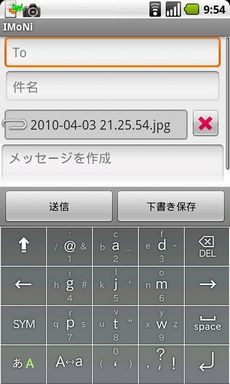
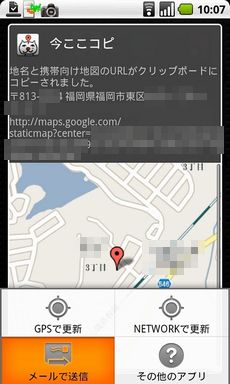
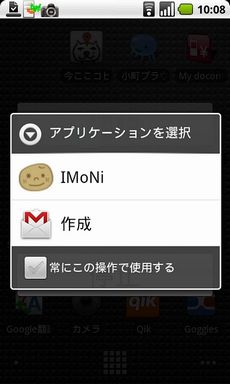
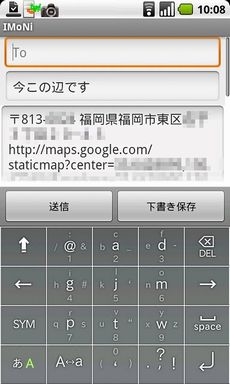
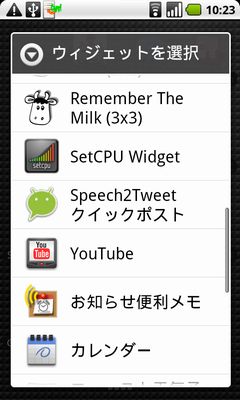
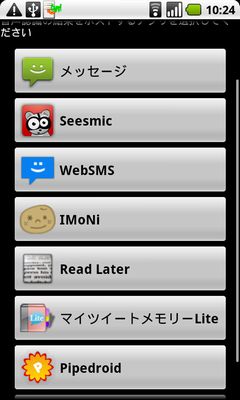


関連記事
週間ランキング
None Found